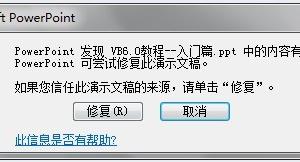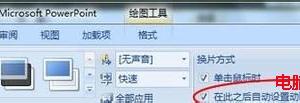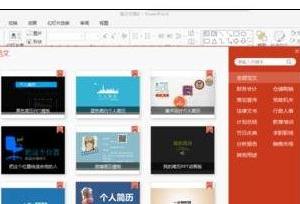怎么把ppt转换成图片 ppt转换为文件的操作方法详解
发布时间:2017-05-18 11:29:14作者:知识屋
怎么把ppt转换成图片 ppt转换为文件的操作方法详解 设计好了一个漂亮的PPT,怎样把它真的变成一幅画儿呢?下面小编就教你怎么把ppt转换成图片。
把ppt转换成图片的方法:
方法一:PPT另存为PJF格式
在PPT中,点击”文件——“另存为”,在对话框里选择保存的位置,保存类型选择“JPEG交换格式”(最常用的图像文件格式之一)。
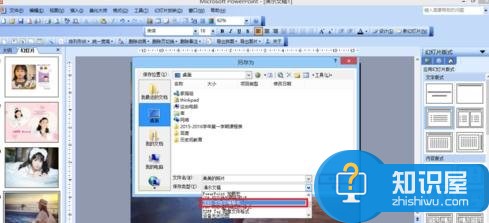
在弹出的对话框中,选择要转换的幻灯片的数量。最后,点开保存好的文件夹,就可以看到美美的图片了!
方法二:用美化大师导出图片
经常制作PPT朋友,一般都会安装PPT美化大师软件。用PPT美化大师,可以一键解决问题。在PPT上方的工具栏中,点击"美化大师",在下拉框里选择“导出图片”,再根据需要选择“全部幻灯片”还是“所选幻灯片”。然后,在对话框里选择保存的路径,点击确定。

在提示“导出完成”以后,爆炒的文件夹会自动打开,显示出导出的所有的图片。
方法三:用PDF转换器转换成图片
打开PDF转换器,在左侧选择“文件转成图片”,在左上角点击“添加文件”,根据对话框的提示选择要转换的PPT。
点击右上角的“自定义”,选择文件输出的位置并点击“确定”,最后点击“自定义”下方的开始转换的工具(蓝色小箭头,即图中标识部分),转换完成会有提示。
知识阅读
软件推荐
更多 >-
1
 在Powerpoint中制作个滚动文本框
在Powerpoint中制作个滚动文本框2012-05-05
-
2
PPT倒计时效果,PPT技术教程
-
3
利用PPT触发器制作随机呈现课件效果
-
4
PPT动画设置教程之场景无限循环动画
-
5
PPT小技巧:PPT全屏播放添加控制窗口
-
6
PowerPoint2010幻灯片合并与比较功能解析
-
7
巧用PPT制作树状结构图
-
8
怎么在PPT里添加背景音乐,PowerPoint中插入背景音乐的教程!
-
9
如何让文字闪烁不停?ppt制作闪动文字的方法
-
10
如何在PowerPoint中插入Excel 图表